AVCHD (Advanced Video Codec High Definition) เป็นไฟล์วิดีโอความละเอียดสูง ซึ่งเรามักเห็นกันในแผ่น DVD หรือสื่อบันทึกข้อมูลอื่นๆ พวกกล้องวิดีโอ คุณภาพนั้นก็ด้อยกว่าภาพ Blu-ray ไม่เท่าไหร่ครับ แต่จุดเด่นที่ชัดเจนกว่าคือขนาดไฟล์ที่มีขนาดเล็ก เพราะใช้การเข้ารหัสไฟล์แบบ MPEG-4 AVC (H.264) ทำให้สามารถบรรจุหนังความละเอียดสูงลงแผ่น DVD5 เพียงแผ่นเดียวเท่านั้น
อย่างไรก็ตามแม้มีข้อดีแต่ก็มีข้อด้อยอยู่เหมือนกัน กล่าวคือหากนำแผ่นดังกล่าวมาเล่นในคอมพิวเตอร์ หรือเครื่องเล่นที่ไม่ได้มีตัวถอดรหัสโดยเฉพาะก็จะเล่นไม่ได้ การเล่นในคอมพิวเตอร์นั้น เราสามารถซิกแซกได้ด้วยการเข้าไปเปิดไฟล์โดยตรงที่โฟลเดอร์
[ไดรฟ์]:\BDMV\STREAM
โดยไฟล์ที่อยู่ในโฟลเดอร์นั้นจะเป็นไฟล์นามสกุล m2ts เราเพียงลากไฟล์ดังกล่าวมาวางบนหน้าต่างโปรแกรม KMPlayer ก็เล่นได้แล้ว
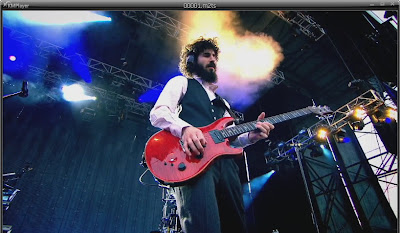
และเพื่อความสะดวกยิ่งขึ้น ควรแปลงไฟล์ดังกล่าวเป็นไฟล์แบบ MKV ด้วยวิธีการดังนี้ครับ
หมายเหตุ
วิธีการทำนี้อาจจะกล่าวได้ว่าไม่ได้เป็นการแปลงเนื้อในภาพวิดีโอ เพียงแต่เปลี่ยนการเปลี่ยนเสื้อผ้า ซึ่งจะใช้เวลาในการทำรวดเร็วมากประมาณ 2 –3 นาทีก็เสร็จแล้ว (ทดสอบจากฮาร์ดดิสก์แบบ Raid 0 หนังหนึ่งเรื่องใช้เวลา 106 วินาที)
ใช้โปรแกรมในการทำ 2 โปรแกรมคือ
tsMuxeR http://www.videohelp.com/tools/tsMuxeR
mkvmerge GUI http://www.videohelp.com/tools/MKVtoolnix
1. เปิดโปรแกรม tsMuxeR ขึ้นมาดังรูปด้านล่างนี้ คลิกปุ่ม Add
2. คลิกเลือกนำไฟล์ m2ts ที่อยู่ในโฟลเดอร์ [ไดรฟ์]:\BDMV\STREAM เข้ามาในโปรแกรม  3. เมื่อนำไฟล์เข้ามาในโปรแกรมเสร็จแล้ว คลิกเลือก Demux เพื่อทำการแยกไฟล์ภาพ และไฟล์เสียงออกมาจากไฟล์ m2ts
3. เมื่อนำไฟล์เข้ามาในโปรแกรมเสร็จแล้ว คลิกเลือก Demux เพื่อทำการแยกไฟล์ภาพ และไฟล์เสียงออกมาจากไฟล์ m2ts
4. คลิกปุ่ม Browse เลือกตำแหน่งสำหรับบันทึกไฟล์
5. คลิกปุ่ม Start Demuxing โปรแกรมจะเริ่มการแยกไฟล์ภาพและเสียงออกให้ทันที
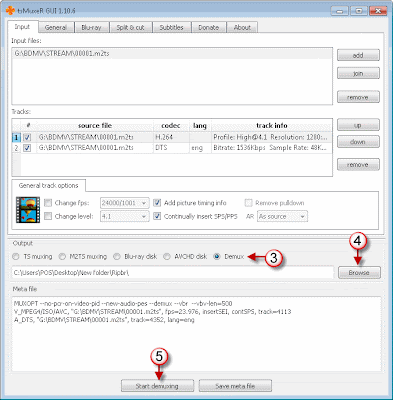
ไฟล์ภาพที่แยกได้ตามตัวอย่างนี้ นามสกุล .264 ส่วนไฟล์เสียงนามสกุล .dts (เป็นเสียงแบบ DTS)
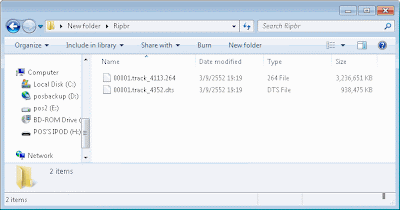
6. เปิดโปรแกรม mkvmerge GUI ขึ้นมา คลิกปุ่ม Add เพื่อนำไฟล์ภาพและเสียงที่แยกเสร็จแล้ว เข้ามาในโปรแกรม
7. คลิกเลือกบรรทัดของไฟล์ภาพ และคลิกที่แท็บ Format specific options เพื่อกำหนดค่า FPS (เฟรมเรท) ของภาพ หากคุณไม่กำหนดตัวโปรแกรมจะใช้ค่ามาตรฐานคือ 25 FPS ตามตัวอย่างนี้ภาพวิดีโอของผมมี FPS: 23.976
ถ้าคุณอยากจะรู้ว่าเฟรมเรทของภาพคุณเท่าไหร่ กดปุ่ม alt + j ระหว่างที่เล่นไฟล์ผ่านโปรแกรม KMPlayer นะครับ จะมีรายละเอียดแสดงขึ้นมาให้เห็น
8. คลิกปุ่ม Browse เลือกตำแหน่งสำหรับบันทึกไฟล์ จากนั้นก็คลิกปุ่ม Start musing โปรแกรมจะรวมไฟล์ภาพและเสียง ให้กลายเป็นไฟล์ mkv ทันที
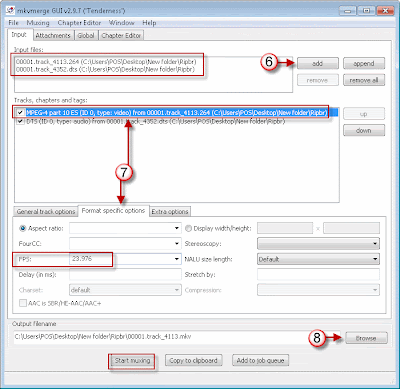 ###จบแล้วครับ###
###จบแล้วครับ###


ใจจ้า
ReplyDeleteขอบคุณนะคะ
ReplyDeleteชัดเจน ขอบคุณ
ReplyDeleteขอบคุนมากคับ
ReplyDeleteเยี่ยมเลยใช้งานง่ายดีไม่ยุ่งยากและไม่ใช้เวลานาน.....ขอขอบคุณ
ReplyDeleteวิธีใช้ไม่ยากและใช้เวลาไม่นาน..ขอขอบคุณ...
ReplyDeleteโปรแกรมแรกทำไมผมกดเลือกไฟล์ แล้วกด open แล้วมันบอกว่า tsmuxer not found!
ReplyDelete